- A+
所属分类:百科知识
我们对于wps软件的操作工具选项,相信大家都是非常地熟悉了,但是如果要是应用程序上出现了问题,大家是不是就不知道该怎么办了呢,今天小编就碰到了这样的一个问题,屏幕上显示wps出现不能启动源应用程序,我以前的文档就打不开了,那么wps出现不能启动源应用程序该怎么办呢?小编经过反复操作解决了这个问题,大家也跟着一起来看看吧。
1、打开电脑,单击电脑左下角的表示开始的图标。
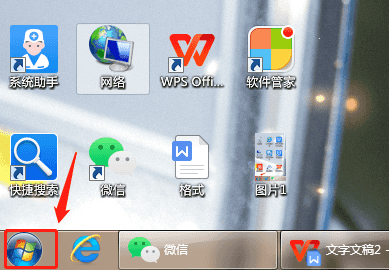
2、在弹出的菜单里面,找到所有程序,单击所有程序。
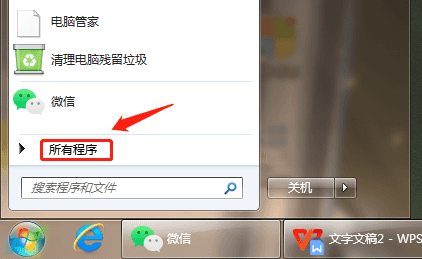
3、在所有程序中找到wps office,单击wps office,出现wps office工具。
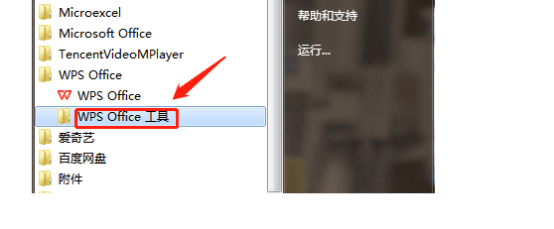
4、单击wps office工具,出现配置工具。
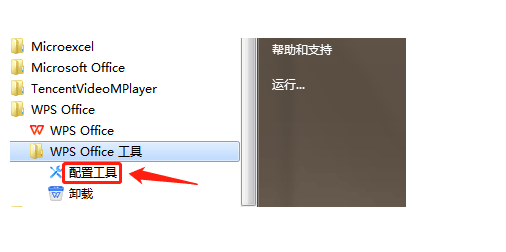
5、单击配置工具,弹出配置工具选项框,单击高级。
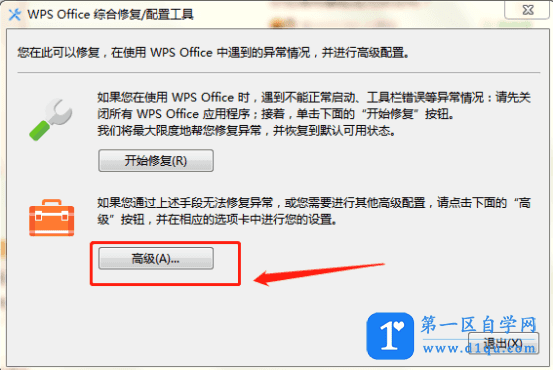
6、弹出wps office配置工具选项框。单击兼容设置,我们可以看到wps office兼容第三方系统和软件没有勾选,把这个勾选上。
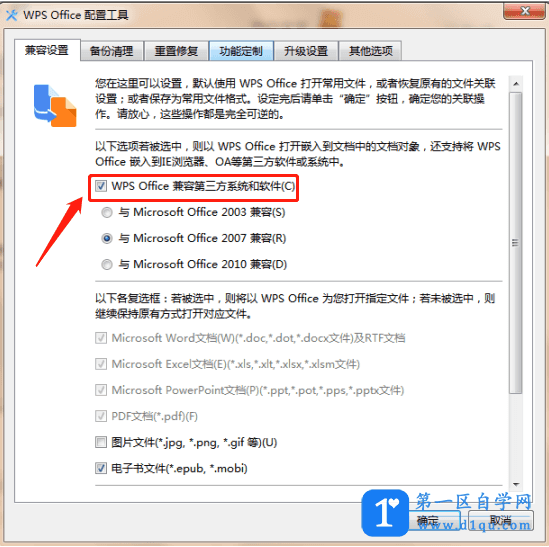
7、单击确定,弹出一个提示,确定这个提示,电脑就会重启,电脑重启之后,那个文档就可以正常的打开了。
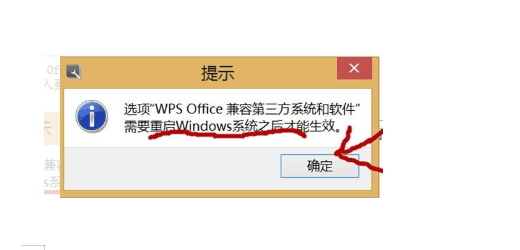
wps出现不能启动源应用程序的解决办法小编就为大家分享完了,大家操作完了以后需要重新启动Windows系统之后才能生效。大家学会了这个技能,以后如果出现打不开文件的时候,不要着急,试着用小编教给大家的方法就能帮你解决问题了。




